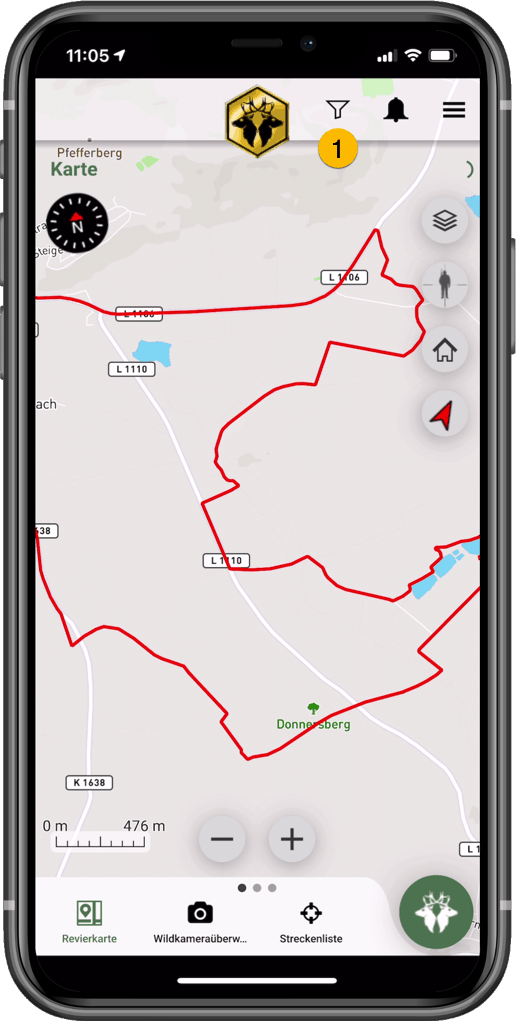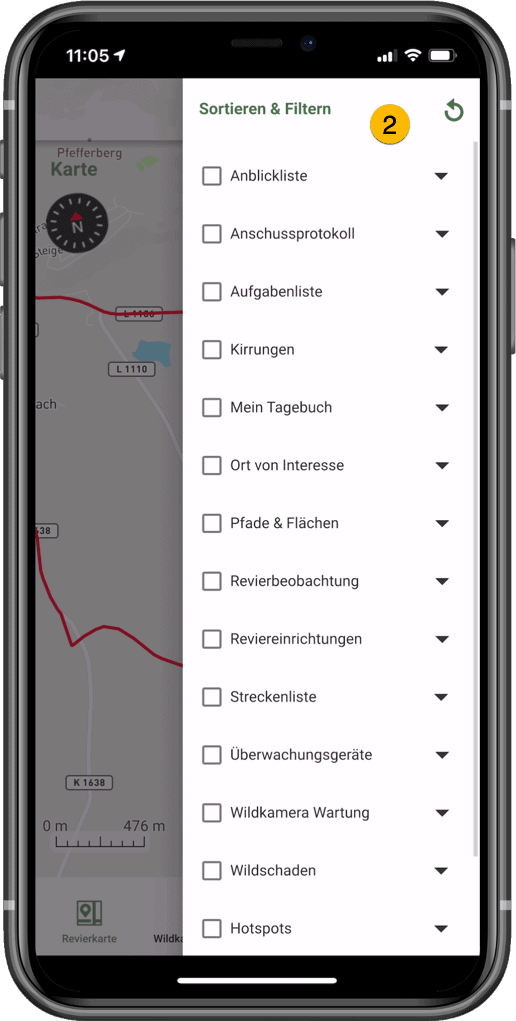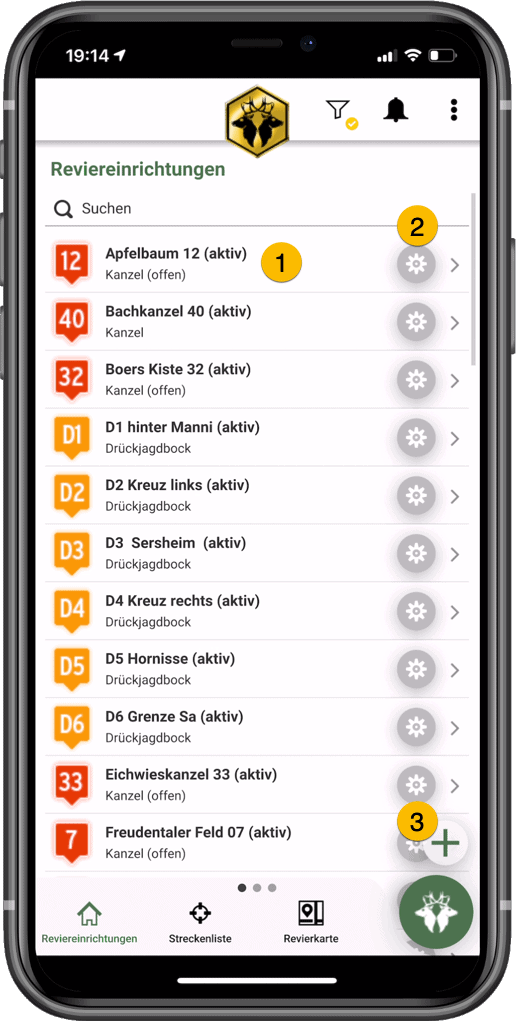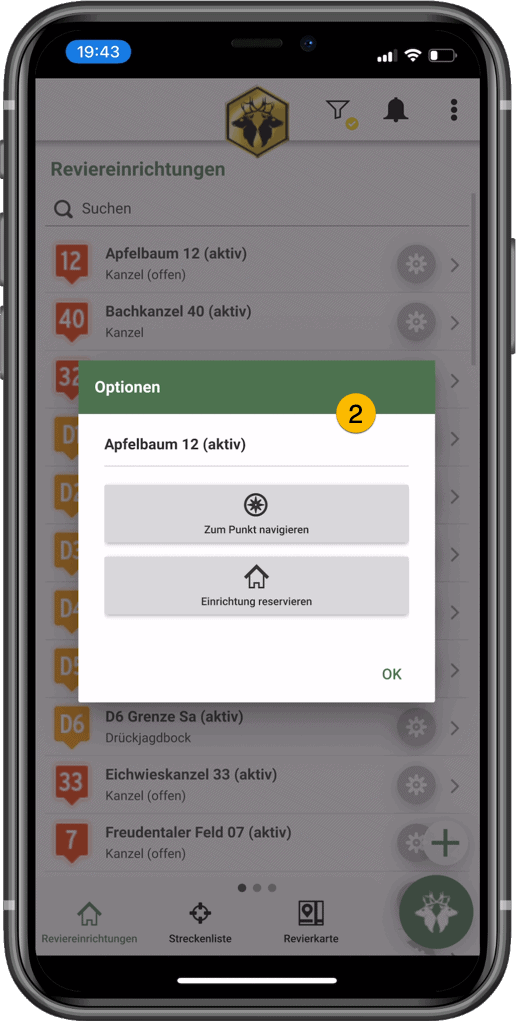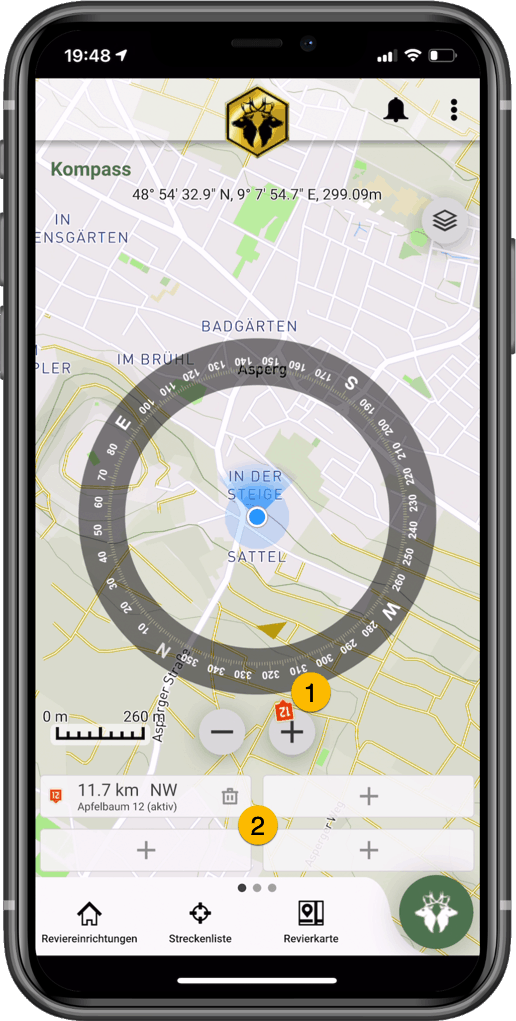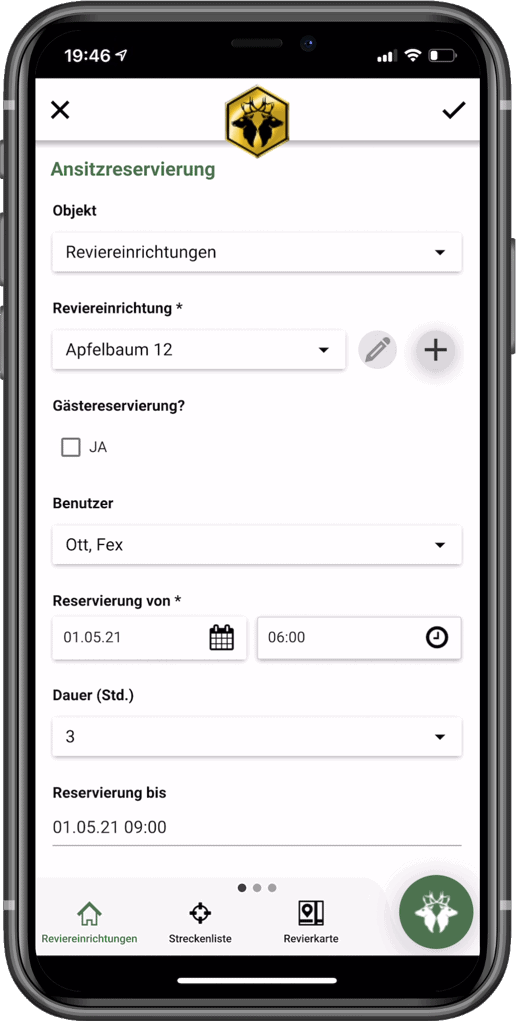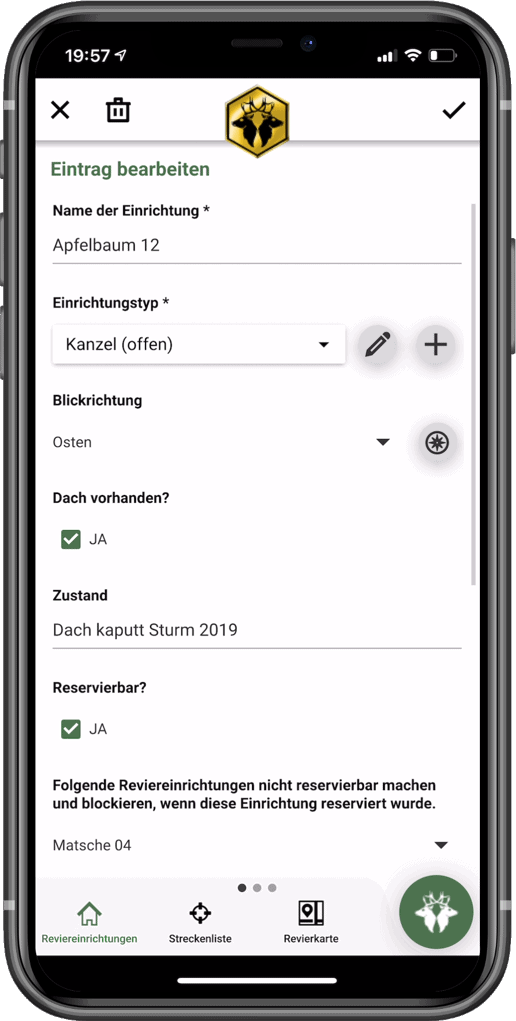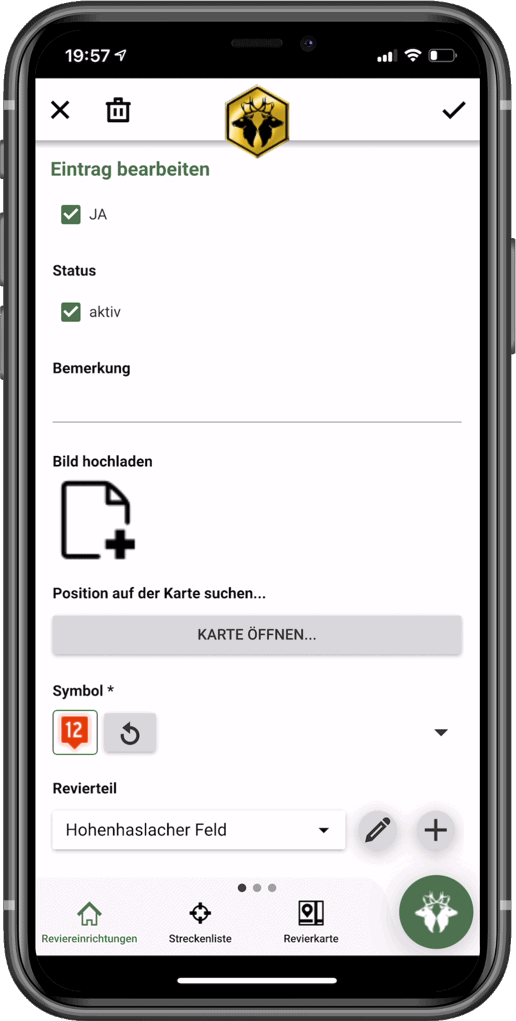Reviereinrichtungen (App)
Unter Reviereinrichtungen werden in Revierwelt alle Ansitzeinrichtungen wie Kanzeln, Drückjagdböcke und andere zusammengefasst.
Um die Reviereinrichtungen auf der Revierkarte anzeigen zu lassen, müssen Sie den entsprechenden Haken in den Filteroptionen setzen.
- Klicken Sie auf das Filtersymbol.
- Setzen Sie den Haken bei den Objekten, die Sie auf der Revierkarte anzeigen lassen wollen.
Reviereinrichtungen anlegen oder bearbeiten
Neue Reviereinrichtungen können sie durch Klick auf das grüne +-Symbol anlegen.
- Mit Tippen auf die Reviereinrichtung öffnen Sie den betreffenden Eintrag.
- Mit Tippen auf das Zahnrad-Symbol öffnen Sie weitere Optionen: Sie können hier zur entsprechenden Einrichtung navigieren oder die Einrichtung reservieren.
- Mit Tippen auf das Plus-Symbol erstellen Sie einen neuen Eintrag.
Zur entsprechenden Einrichtung navigieren:
- Die Richtung der ausgewählten Einrichtung wird am Kompassrad angezeigt.
- Die Entfernung der Einrichtung wird unten angezeigt. Sie können hier vier Kompassziele abspeichern.
Einrichtung reservieren:
- Im Feld Objekt wählen Sie aus, ob Sie eine Reviereinrichtung oder Pfade&Flächen reservieren möchten.
- Im Feld Reviereinrichtung wählen Sie die Reviereinrichtung oder die Pfade&Flächen aus, welche Sie reservieren möchten.
- Wenn Sie die Reservierung für einen Gast machen möchten, setzen Sie einen Haken im Feld Gästereservierung.
- Im Feld Benutzer tragen Sie den Namen des Reviermitglieds (in der Regel sind das Sie selbst) ein.
- Im Feld Name des Gastes können Sie den Namen des Gastes auswählen oder über das +-Symbol einen neuen Eintrag in der Adressverwaltung anlegen. Dieses Feld erscheint nur, wenn der Haken bei 3. gesetzt ist.
- Im Feld Reservierung von wählen Sie das Datum und die Uhrzeit aus, für welchen Zeitraum die Reservierung für die ausgewählte Reviereinrichtung durchgeführt werden soll.
- Im Feld Dauer (Std.) geben Sie an, wie lange die Reservierung dauern soll.
Während der Dauer der Reservierung erscheint die Reviereinrichtung mit einem roten Punkt auf der Revierkarte. Dieses Symbol markiert die Belegung während der Dauer der Reservierung. Ist eine Reservierung abgelaufen oder eine Reviereinrichtung frei, wird die Reviereinrichtung mit einem grünen Punkt auf der Revierkarte dargestellt. - Im Feld Reservierung bis erscheint das Datum und die Uhrzeit, bis zu welchem Zeitpunkt die Reservierung gültig ist. Nach Ablauf der Reservierung wird der Ansitz auf der Revierkarte erneut als “nicht belegt” (grüner Punkt) angezeigt und kann von anderen Benutzern erneut reserviert werden.
- Im Feld Eintrag an Reviermitglieder senden setzen Sie ggf. einen Haken.
- Um Ihre Eingaben zu speichern, klicken Sie auf den Haken in der Kopfleiste oben rechts.
Eintrag bearbeiten:
- Im Feld Name der Einrichtung geben Sie den Namen der Reviereinrichtung ein. Dieser Name erscheint später u.a. auf der Revierkarte unter dem Symbol der Reviereinrichtung. Achten Sie darauf, dass Sie den Namen nicht zu lang wählen.
- Im Feld Einrichtungstyp wählen Sie einen Typ für die Reviereinrichtung aus.
- Die Blickrichtung der Reviereinrichtung gibt an, in welche Himmelsrichtung Sie schauen, wenn Sie in der Kanzel sitzen. Hiermit verknüpft ist die Funktion Wettervorhersage/Windrichtung. Wenn Sie auf das Kompasssymbol tippen und Ihr Smartphone anschliessend in die gewünschte Richtung halten, wird die Blickrichtung automatisch erkannt und eingetragen.
Wählen Sie z.B. im Tab “Optionen” im Feld “Aktuelle Windrichtung” als Windrichtung “Norden” aus, so werden alle Kanzeln mit den Blickrichtungen Norden, Nord-Ost oder Nord-West angezeigt. Sie können also alle Einrichtungen selektieren, die bei der aktuellen Windrichtung am besten sind. - Im Feld Dach vorhanden? geben Sie an, ob die Reviereinrichtung ein Dach hat.
- Im Feld Zustand können Sie beschreiben, wie gut oder schlecht der Zustand der Reviereinrichtung ist.
- Mit dem Feld Freigegeben/Reservierbar? legen Sie fest, ob die Einrichtung in der Ansitzreservierung reserviert werden kann oder nicht.
Ist eine Reviereinrichtung z.B. baufällig und kann zeitweise nicht verwendet werden, so wählen Sie hier “NEIN” aus. Dadurch kann die Reviereinrichtung nicht mehr reserviert werden. - Im Feld Folgende Reviereinrichtungen… legen Sie fest, welche Reviereinrichtungen nicht reserviert werden können, wenn die aktuelle Reviereinrichtung reserviert ist.
Im Beispiel kann die Reviereinrichtung Matsche nicht reserviert werden, wenn die Reviereinrichtung Apfelbaum bereits reserviert ist. - Im Feld Darf von jedem reserviert werden erlauben Sie jedem Reviermitglied, diese Reviereinrichtung zu reservieren. Andernfalls können Sie eine Gruppe wählen, die reservieren darf.
- Im Feld Status legen Sie fest, ob der Eintrag aktiv oder inaktiv (also auf der Karte sichtbar oder unsichtbar) sein soll.
- Das Feld Bemerkung ist ein Freitext-Feld und kann beliebig von Ihnen beschrieben werden.
- Im Feld Bild hochladen können Sie zu jeder Reviereinrichtung 9 Bilder hochladen.
- Mit Tippen auf KARTE ÖFFNEN können Sie die Einrichtung auf der Revierkarte positionieren.
- Unter Symbol können Sie dem Eintrag ein Symbol zuweisen, welches später auf der Revierkarte zu sehen ist. Ist kein passendes Symbol dabei, können Sie unter Symbolverwaltung ein eigenes Symbol hochladen.
- Um Ihre Eingaben zu speichern, klicken Sie auf den Haken in der Kopfleiste oben rechts.
Falls Sie weitere Fragen haben, schreiben Sie eine E-Mail an: support@revierwelt.de